オンラインビジネスを展開する際に、自社のウェブサイトが検索エンジンでどのような順位に表示されているのかを把握することは非常に重要です。このブログ記事では、GRCの使い方について詳しく解説します。
GRCとは
GRC は、Google や他の主要な検索エンジンの自社ウェブサイトの検索順位を確認するためのツールです。 GRC は、特定のキーワードやフレーズに基づいて、ウェブサイトのどの位置にランク付けされているかを追跡します。
・クリックだけで全てのYahoo、Google、Bing の検索キーワードの順位を調査してくれる検索順位チェックツールです。
・直近の順位変化、過去の全ての順位変化もグラフ表示。
・一日10個まで無料で利用できる。
GRCダウンロード
①GRC ↓へ

https://ouenn.xsrv.jp
②赤丸へ

https://ouenn.xsrv.jp
③赤丸「実行」へ
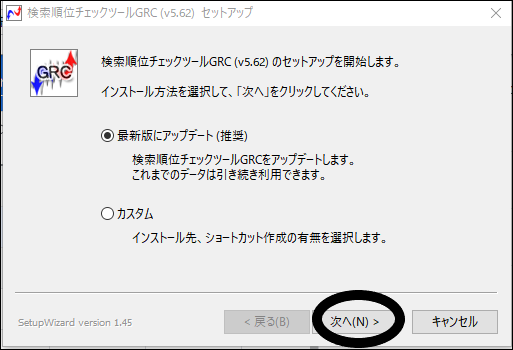
https://ouenn.xsrv.jp
④黒丸「次へ」へ
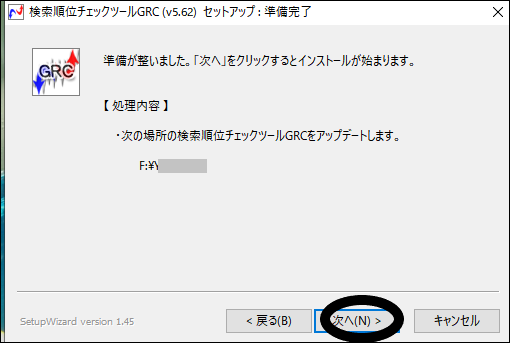
https://ouenn.xsrv.jp
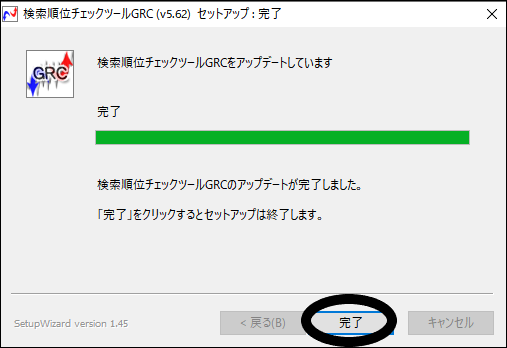
https://ouenn.xsrv.jp
⑤「次へ」へ
⑥「完了」へ
⑦スタートメニューに「GCR」が出ます

https://ouenn.xsrv.jp
GRCの使い方
順位を調べる
①PCスタートメニューから「検索順位チェックツールGRC」へ
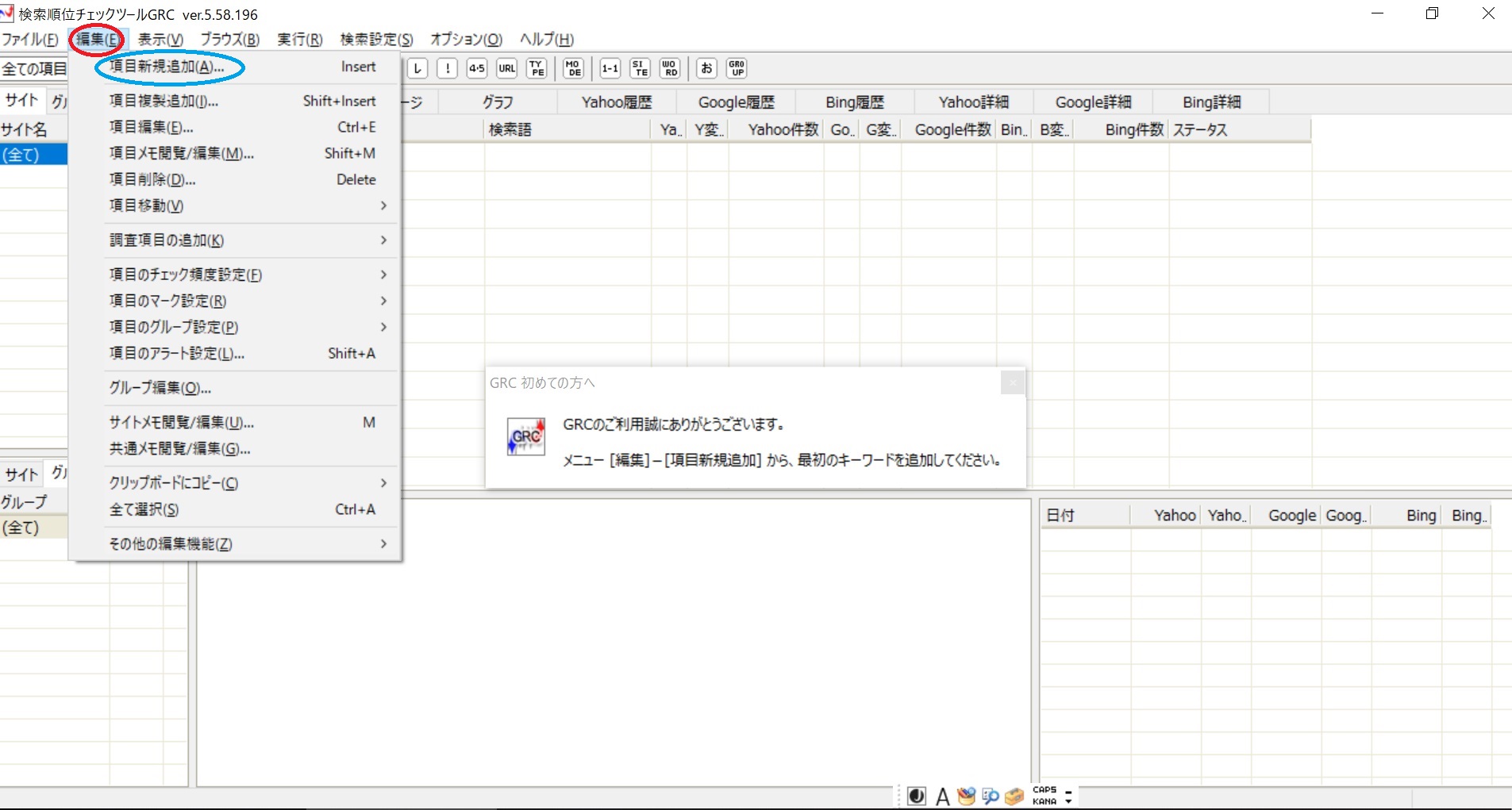
https://ouenn.xsrv.jp
②赤丸「編集」へ
③青丸「項目新規追加」へ
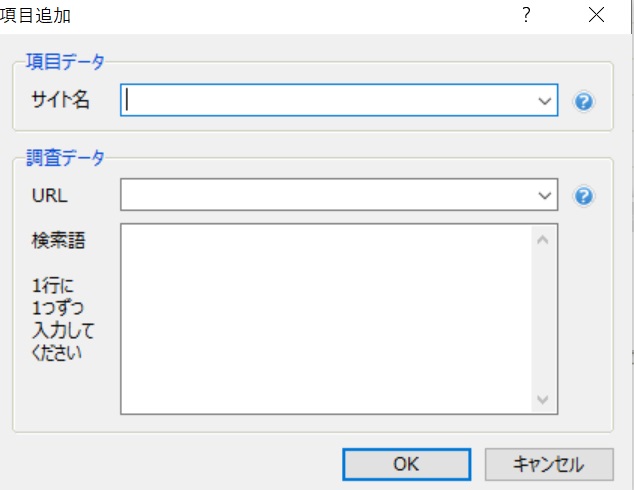
④「サイト名」「URL」「検索語」を入力
⑤「OK」へ
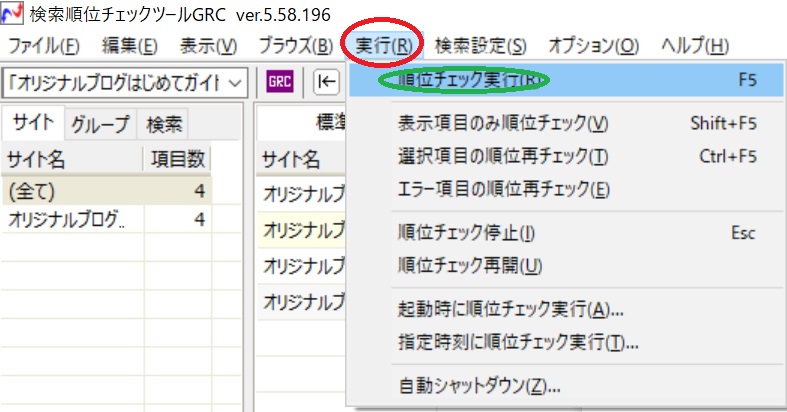
https://ouenn.xsrv.jp
⑥赤丸「実行」へ
⑦緑丸「順位チェック実行」へ
⑧順位とグラフが表示されます
既に登録したサイトに検索語を追加する
①検索語を追加したいサイトの行へ
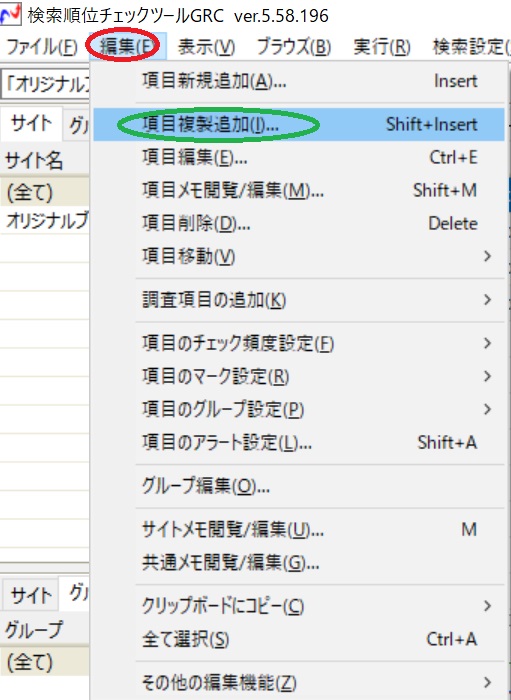
https://ouenn.xsrv.jp
②赤丸「編集」へ
③緑丸「項目複製追加」へ
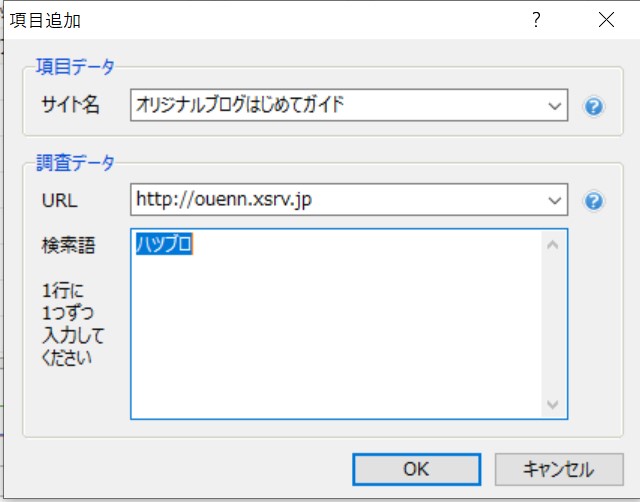
https://ouenn.xsrv.jp
④青四角に追加したい項目を入力
⑤「OK」へ
起動時に自動順位チェック設定
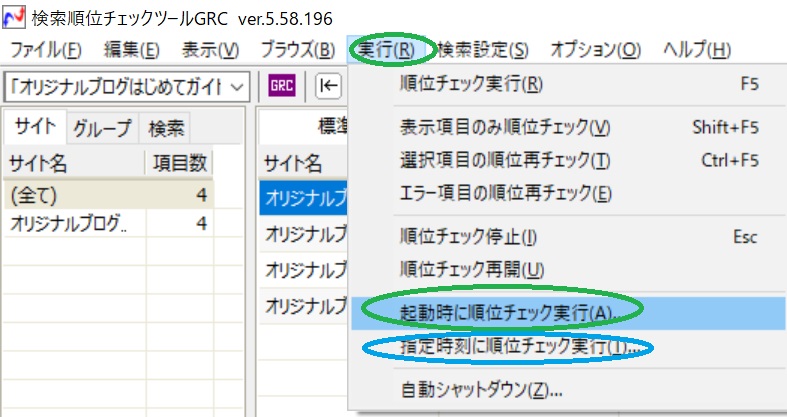
https://ouenn.xsrv.jp
①緑丸「実行」へ
②緑丸「起動時に順位チェック実行」へ
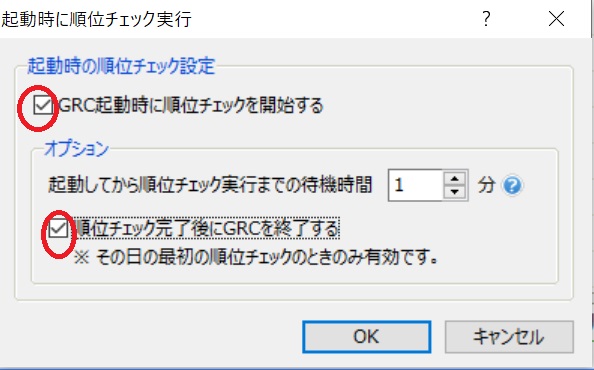
https://ouenn.xsrv.jp
③赤丸二か所に☑
④「OK」へ
指定時に順位チェック設定
二つ上の画像
①緑丸「実行」へ
②青丸「指定時刻に順位チェック実行」へ
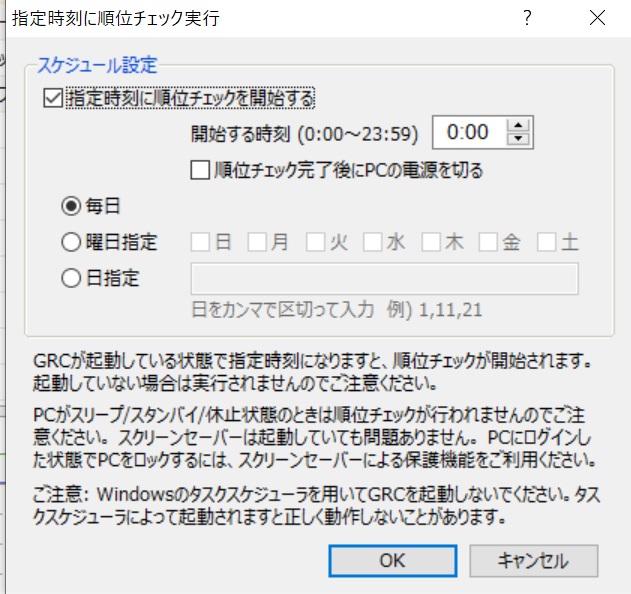
https://ouenn.xsrv.jp
③指定したい時刻を設定
④「OK」へ
ouenn.net=@Kyoukadouen
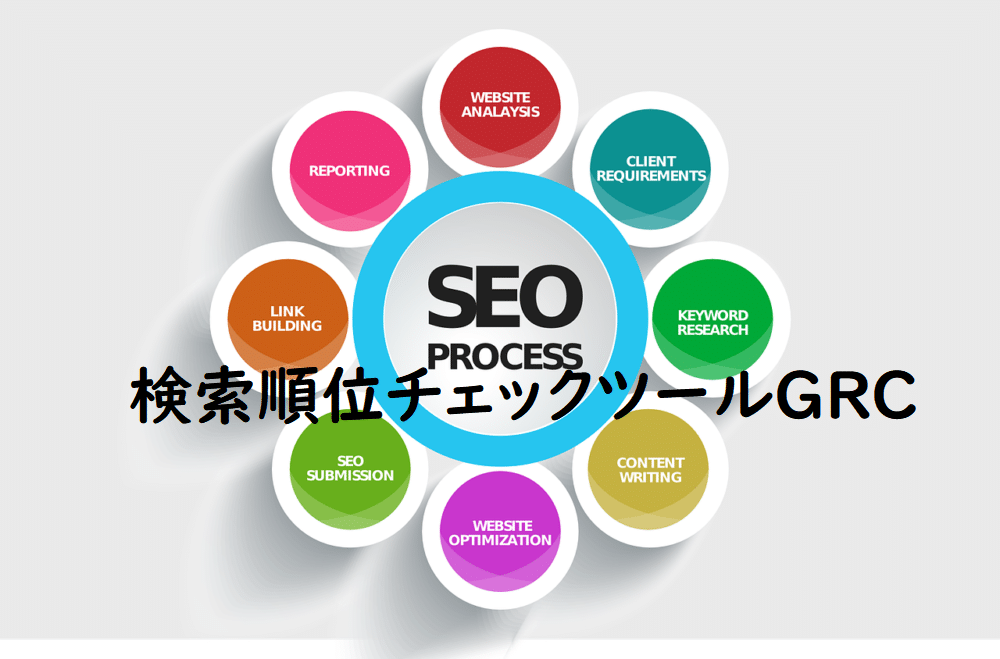


コメント